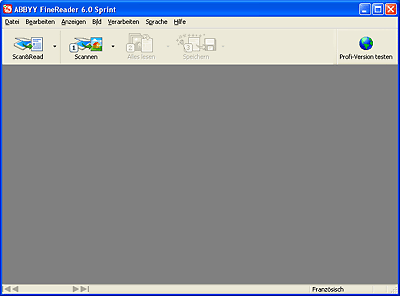|
Gescannte Dokumente in bearbeitbaren Text umwandeln (für DX5000-Serie)
Sie können ein Dokument scannen und den Text in Daten umwandeln, die Sie in einem Textverarbeitungsprogramm bearbeiten können. Dieser Vorgang wird OCR (Optical Character Recognition) genannt. Um zu scannen und optische Zeichenerkennung zu verwenden, benötigen Sie ein OCR-Programm wie z. B. ABBYY FineReader im Lieferumfang des Scanners.
OCR-Software kann handgeschriebene Zeichen nicht erkennen. Bestimmte Dokumentarten oder Texte sind für OCR-Software schwierig zu erkennen, zum Beispiel:
Führen Sie zum Scannen und Umwandeln von Text mit ABBYY FineReader die folgenden Schritte durch:
 |
Führen Sie einen der folgenden Schritte durch, um ABBYY FineReader zu starten:
|
Windows: Wählen Sie Start > Programme oder Alle Programme > ABBYY FineReader 6.0 Sprint > ABBY FineReader 6.0 Sprint.
Mac OS X: Öffnen Sie die Ordner Programme > ABBYY FineReader 5 Sprint Plus und doppelklicken Sie auf das Symbol für FineReader 5 Sprint starten.
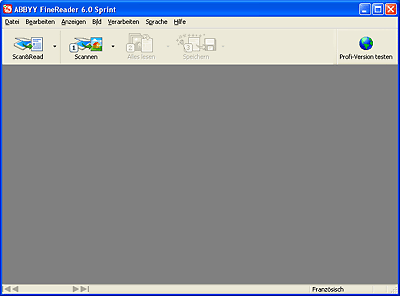
 |
Klicken Sie auf das Symbol Scannen und Lesen oben im Fenster. EPSON Scan wird im zuletzt verwendeten Modus gestartet.
|
 |
-
Wählen Sie im Standardmodus Zeitschrift, Zeitung oder Text/Strichzeichnung als Vorlagenart aus. Wählen Sie Schwarzweiß oder Farbe als Einstellung für Bildtyp und Drucker oder Sonstiges als Einstellung für Ziel aus. Öffnen Sie die Vorschau und wählen Sie den Scan-Bereich aus, wie unter Anzeige des Scan-Bereichs in der Vorschau und Anpassen des Scan-Bereichs beschrieben. Klicken Sie anschließend auf Scannen. Das Dokument wird gescannt, in bearbeitbaren Text umgewandelt und im Fenster von FineReader geöffnet.
-
Wählen Sie im professionellen Modus Aufsichtsvorlage als Vorlagenart, Vorlagenglas als Dokumentenquelle und Vorlage als Einstellung für Automatische Belichtung aus. Wählen Sie Schwarzweiß, 24 Bit-Farbe oder 48 Bit-Farbe als Einstellung für den Bildtyp und 300 dpi als Auflösung aus. Öffnen Sie die Vorschau und wählen Sie den Scan-Bereich aus, wie unter Anzeige des Scan-Bereichs in der Vorschau und Anpassen des Scan-Bereichs beschrieben. Klicken Sie anschließend auf Scannen. Das Dokument wird gescannt, in bearbeitbaren Text umgewandelt und im Fenster von FineReader geöffnet.
|
 |  |
Hinweis: |
 |  |
|
Wenn Zeichen im Text nicht gut erkannt werden, können Sie im Standardmodus und im professionellen Modus die Zeichenerkennung verbessern, indem Sie die Einstellung Schwellenwert anpassen. Anweisungen hierzu finden Sie unter Anpassen der Farbe und weiterer Bildeinstellungen.
|
|
 |
Befolgen Sie die Anweisungen in der Hilfe zu ABBYY FineReader, um das Dokument zu bearbeiten und zu speichern.
|
|  |